Obtenha os recursos mais recentes do Xbox antes de qualquer um com o programa Insider

A Microsoft oferece um “Xbox Insider Program” que funciona muito como o Windows Insider Program. Junte-se a ele para obter acesso a novas versões do software e dos aplicativos do sistema Xbox antes de qualquer outra pessoa.
Como o Xbox Insider Program funciona
RELACIONADO: Você deve usar as visualizações internas do Windows 10?
O Xbox Insider Program é, na verdade, um pouco mais complicado que o Windows Insider Program. Enquanto qualquer pessoa pode participar do Xbox Insider Program, existem diferentes “toques” ou grupos de membros. Novos recursos do Xbox One e atualizações de aplicativos aparecem primeiro no anel Alpha antes de chegar aos anéis Beta, Delta e Omega. O anel Omega está aberto a todos, mas os anéis Delta, Beta e Alpha são cada vez mais difíceis de entrar.
Aqui estão os diferentes anéis:
- Omega : Qualquer um que se inscreva no Xbox Insider Program pode fazer parte do anel Omega. O anel Omega recebe atualizações do sistema Xbox One pouco antes de todo mundo.
- Delta : Você deve ser um Xbox Insider por pelo menos um mês e alcançar o Xbox Insider Level 2 ou superior para participar do anel Delta. Este anel muitas vezes recebe atualizações antes do anel Omega.
- Beta : Você deve ser um Xbox Insider por pelo menos três meses e alcançar o Xbox Insider Level 4 ou superior para participar do anel Beta. Este anel recebe atualizações de pré-visualização logo após o toque Alpha.
- Alpha : Este anel é apenas para convidados e recebe atualizações de pré-visualização primeiro. Não há critérios públicos para participar - você só precisa ser convidado pela Microsoft. Presumivelmente, ser um membro ativo do anel Beta é um bom começo.
Assim, além do requisito de tempo de associação, você deve alcançar um certo “nível interno do Xbox” para obter acesso aos anéis Delta e Beta. Você ganha pontos de XP em relação ao seu Xbox Insider Level executando tarefas no aplicativo Xbox Insider. Essas tarefas incluem responder a pesquisas e enquetes, fornecer feedback e completar missões que envolvam o teste de novos recursos - tudo que o torna útil para a Microsoft como testador.
Em outras palavras, os usuários do Xbox que fornecem mais feedback à Microsoft Melhorar progressivamente o acesso às novas coisas antes de todos os outros. Você pode encontrar informações sobre atualizações disponíveis no site de notícias oficial do Xbox Wire
Você pode sair do Xbox Insider Program a qualquer momento, mas isso pode exigir uma redefinição de fábrica do seu console para restaurar o software do sistema mais antigo. Isso não excluirá seus aplicativos e jogos, mas você terá que passar pelo processo de configuração inicial novamente.
Como ingressar no Xbox Insider Program
Se você quer brincar com o anel Omega ou com você Estamos começando a sua busca para subir nas fileiras, você pode fazê-lo através do aplicativo Xbox Insider Hub.
Para instalá-lo no seu Xbox, vá até a Loja no seu console, clique no botão "Pesquisar" e pesquise para “Xbox Insider Hub.” Selecione o botão “Obter” ou “Instalar” na página do aplicativo para baixá-lo para o seu console.
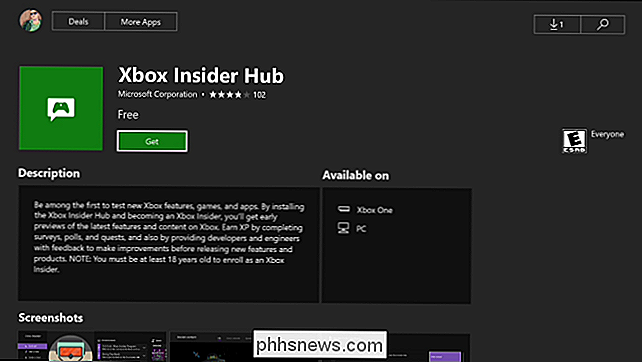
Inicie o aplicativo Xbox Insider Hub recém-instalado e selecione “Join” para começar. Você será solicitado a concordar com os termos de serviço.
Selecione “Conteúdo interno” no lado esquerdo da tela para visualizar as visualizações disponíveis
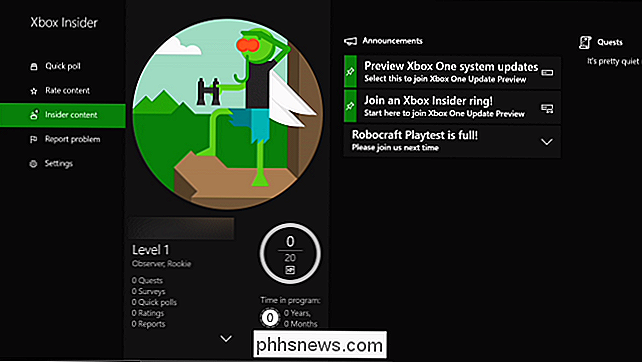
Selecione uma visualização que você deseja ingressar. Por exemplo, selecione “Visualização da Atualização do Xbox One” em Sistema para receber atualizações do software do sistema.
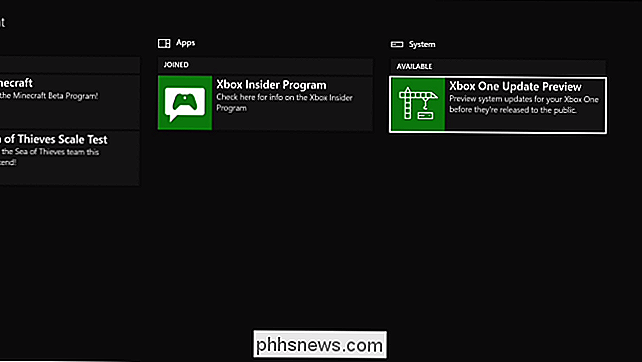
Após selecionar a visualização desejada, clique em “Associar” para que isso aconteça. Segundo a Microsoft, pode levar até 72 horas para concluir o registro. Quando estiver concluído, seu console baixará automaticamente o software de visualização.
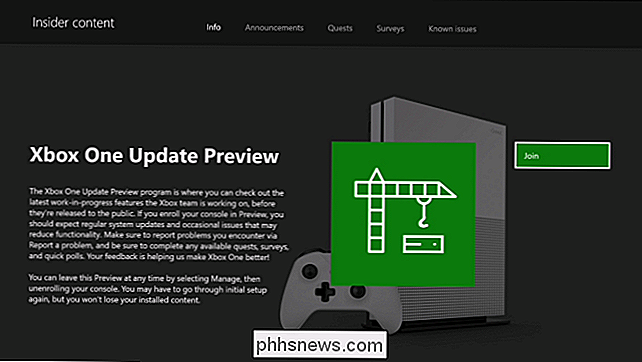
O aplicativo do hub também mostra informações sobre a visualização da qual você faz parte. Por exemplo, você pode ver notícias na página "Anúncios" e problemas conhecidos na página "Problemas conhecidos". As abas “Quests” e “Surveys” contêm tarefas que permitem que você ganhe o Xbox Insider XP.
Observação : Você também pode ganhar XP com Quick Polls, que estão disponíveis na página principal do Xbox Insider Hub. Essa página principal mostra o seu nível atual de XP e Xbox.
Depois de entrar, você pode selecionar "Gerenciar" na página "Informações" para ver em qual grupo de atualizações você está e escolher seu grupo preferido. Por exemplo, se você for elegível apenas para fazer parte do anel Omega, poderá ver apenas uma opção Omega aqui. Se você é um membro de um anel superior, você deve ser capaz de escolher qualquer toque abaixo de seu nível mais alto.
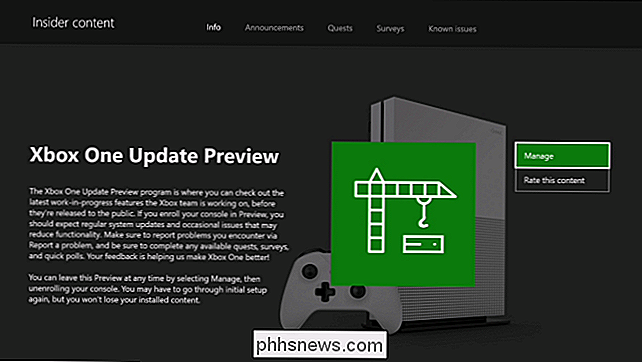
RELACIONADO: Os melhores recursos do Xbox no Windows 10 (mesmo se você não possui um Xbox)
Você também pode ingressar no Xbox Insider Program baixando o aplicativo Xbox Insider Hub da Microsoft Store no seu computador Windows 10. Isso lhe dá acesso aos novos recursos de jogos do Xbox no seu PC com Windows 10, já que muitos desses recursos de jogos do Windows 10 são da marca Xbox.
Como parar de participar de uma visualização
Se você não quiser mais participe de uma visualização e prefira usar o software padrão e estável do Xbox, inicie o Xbox Insider Hub, selecione a opção “Conteúdo interno” e selecione a visualização em que você está participando atualmente.
Na página resultante, selecione Gerencie> Apagamento> Concluído para sair da pré-visualização selecionada e faça o downgrade para o software estável.
Se você instalou uma versão de pré-visualização do software do sistema, seu console Xbox One pode ser redefinido para removê-lo. Você terá que passar pelo processo de configuração inicial novamente, mas os aplicativos e jogos instalados permanecerão no seu console.
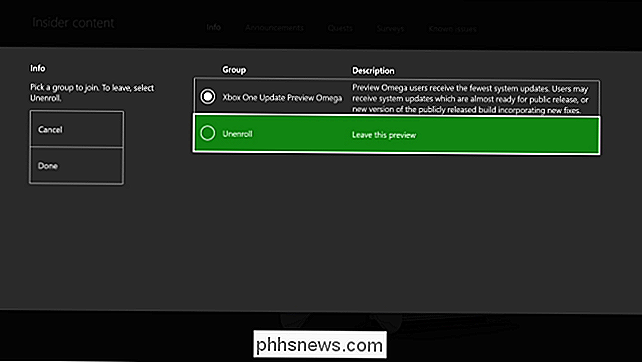
Se você não estiver mais participando ativamente de nenhuma visualização, significa que está usando o padrão Programas. Você não precisa sair do Xbox Insider Program para voltar ao software do sistema Xbox estável. E você pode sempre instalar uma das visualizações novamente, se você quiser.
No entanto, se você também quiser deixar o Xbox Insider Program completamente, você pode. Abra o Xbox Insider Hub, vá para Configurações> Gerenciar dispositivos e remova seu console do programa, se você o vir na lista. Você pode desinstalar o aplicativo Xbox Insider Hub posteriormente.

Como alterar o número de ações que você pode desfazer no LibreOffice
Nos programas do LibreOffice, você pode desfazer uma ação após a outra ... até um ponto. O número padrão de ações que você pode desfazer é 100, mas esse número é fácil de mudar O botão Desfazer na barra de ferramentas permite que você selecione várias ações para desfazer de uma só vez, como na foto acima.

Tipo-C do USB explicado: O que é e por que você desejará
O USB-C é o padrão emergente para carregar e transferir dados. Agora, ele está incluído em dispositivos como os mais novos laptops, telefones e tablets e, dado o tempo, ele se espalhará para praticamente tudo que atualmente usa o antigo conector USB maior. O USB-C apresenta um novo e menor formato de conector que é reversível, por isso é mais fácil de conectar.



